Hass-Panel - 开源智能家居控制面板
文章目录
- ▎项目介绍:
- 预览图
- ▎主要特性
- 安装部署
- Docker方式 正式版
- Home Assistant Addon方式
- 详细安装方式
- 1. Home Assistant 插件安装(推荐)
- 2. Docker 安装
- 命令功能说明 :
- 3. Docker Compose 安装
- 升级说明
- Docker Compose 版本升级
- 功能配置
- 支持的卡片类型
- 卡片管理
- 开发
- 使用指南
- 系统概述
- 1. 初始化
- 2. 系统首页
- 3. 系统配置
- 常见问题
- 关注我的CDDN博客
▎项目介绍:
一个智能家居控制面板,它使用 Home Assistant 的 Websocket API,并支持作为 Home Assistant 操作系统的插件部署。
丰富的设备支持:灯光控制、空调控制、窗帘控制、传感器监控、摄像头查看、场景控制。
预览图
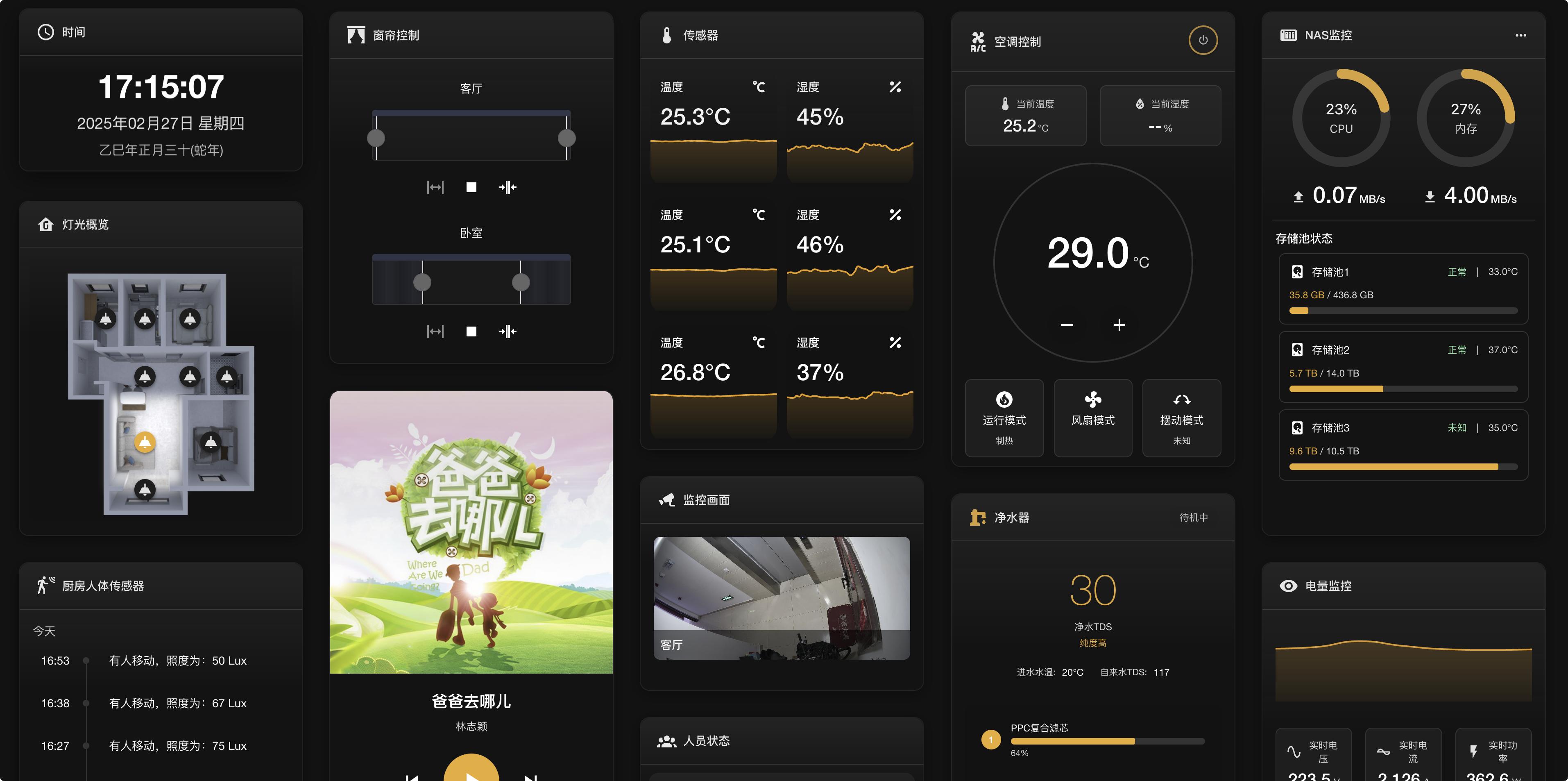

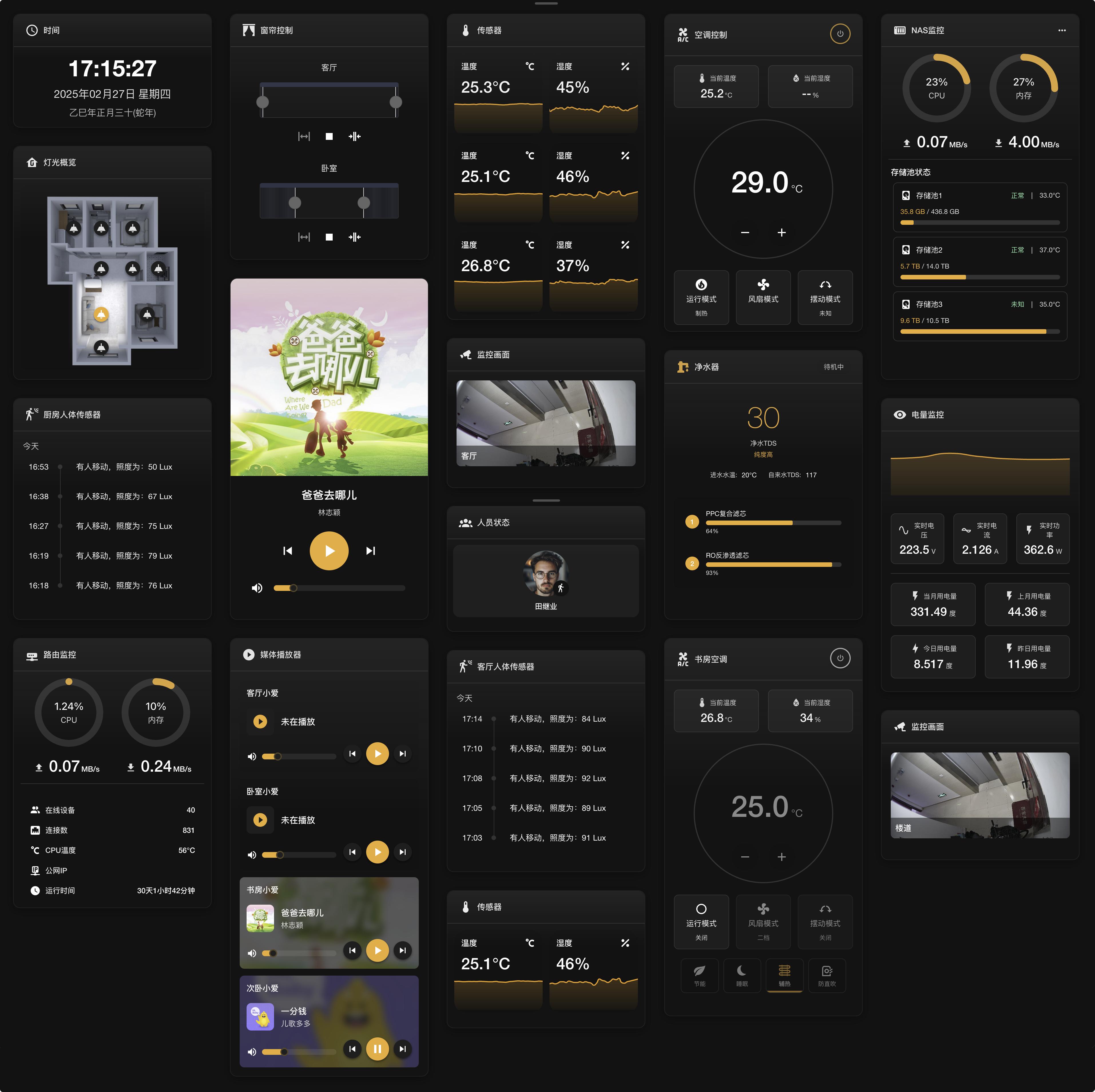
▎主要特性
📱 响应式设计,支持移动端和桌面端
🔧 高度可配置,自由拖拽布局
🚀 PWA支持,可安装到桌面
🎨 美观的用户界面:
- 支持亮色/暗色/跟随系统三种主题模式
- 毛玻璃效果卡片设计
- 主题色滚动条
- 优化的移动端视图
👥 多用户管理系统,支持JWT认证
🔐 安全的密码加密存储
🎥 强大的摄像头支持:
- WebRTC/ONVIF/RTSP协议支持
- HLS流自动检测和切换
- 优化的视频流播放体验
🔌 丰富的设备支持:
- 灯光控制
- 空调控制
- 窗帘控制
- 传感器监控
- 摄像头查看
- 场景控制
- 用电量统计
- 插座控制
- 服务器监控
- PVE虚拟机监控
- 通用实体卡片(支持自定义配置和分组显示)
安装部署
系统使用 SQLite 数据库进行配置存储
首次使用需要完成系统初始化流程
摄像头功能需要正确配置 ONVIF/RTSP 地址
Docker方式 正式版
docker run \--name hass-panel \--restart unless-stopped \--network host \-v ./data/:/config/hass-panel \-d \ghcr.io/mrtian2016/hass-panel:latest
安装完成后直接打开机器的5123端口即可使用
Home Assistant Addon方式
https://my.home-assistant.io/redirect/supervisor_add_addon_repository/?repository_url=https%3A%2F%2Fkkgithub.com%2Fmrtian2016%2Fhass-panel
或者手动添加:
- 在Home Assistant的侧边栏中,点击"配置" -> “加载项” -> “加载项商店”
- 点击右上角的三个点,选择"存储库"
- 添加存储库地址:
https://kkgithub.com/mrtian2016/hass-panel - 点击"添加"并刷新页面
- 在加载项商店中找到并安装"Hass Panel"
- 启动后即可在侧边栏访问
详细安装方式
1. Home Assistant 插件安装(推荐)
- 方式一:一键添加(推荐)#
点击下面的按钮将 Hass-Panel 添加到您的 Home Assistant:
添加到Home Assistant
- 方式二:手动添加#
在 Home Assistant 的侧边栏中,点击"配置" -> “加载项” -> “加载项商店”
点击右上角的三个点,选择"存储库"
添加存储库地址:https://github.com/mrtian2016/hass-panel
点击"添加"并刷新页面
在加载项商店中找到并安装"Hass Panel"
启动后即可在侧边栏访问
2. Docker 安装
使用以下命令启动 Hass-Panel:
docker run \--name hass-panel \--restart unless-stopped \--network host \-v ./data/:/config/hass-panel \-d \registry.cn-hangzhou.aliyuncs.com/hass-panel/hass-panel:latest
命令功能说明 :
创建一个名为 hass-panel 的容器
设置容器自动重启
将配置文件保存在主机的 ./data/ 目录
使用最新版本的 Hass-Panel 镜像
访问地址:http://your-docker-host:5123
3. Docker Compose 安装
如果您更喜欢使用 Docker Compose 来管理容器,可以按照以下步骤操作:
创建一个 docker-compose.yml 文件,内容如下:
version: '3'
services:hass-panel:container_name: hass-panelimage: registry.cn-hangzhou.aliyuncs.com/hass-panel/hass-panel:latestrestart: unless-stoppednetwork_mode: hostvolumes:- ./data:/config/hass-panel
在 docker-compose.yml 文件所在目录运行以下命令启动服务:
docker-compose up -d
这将创建并启动 Hass-Panel 容器,配置与 Docker 安装方式相同。
访问地址:http://your-docker-host:5123
升级说明
Home Assistant 插件版本升级#
在 Home Assistant 的加载项商店中找到 Hass Panel
点击"更新"按钮
等待更新完成后重启插件
Docker 版本升级#
- 拉取最新镜像
docker pull registry.cn-hangzhou.aliyuncs.com/hass-panel/hass-panel:latest
- 停止并删除旧容器
docker stop hass-panel
docker rm hass-panel
- 使用新镜像重新创建容器
docker run \--name hass-panel \--restart unless-stopped \-v ./data/:/config/hass-panel \-d \registry.cn-hangzhou.aliyuncs.com/hass-panel/hass-panel:latest
Docker Compose 版本升级
在 docker-compose.yml 文件所在目录运行以下命令升级服务:
-拉取最新镜像并重新创建容器
docker-compose pull
docker-compose up -d
功能配置
支持的卡片类型
- 时间卡片 (TimeCard)
- 天气卡片 (WeatherCard) - 支持AQI国际化和风向指示
- 灯光状态卡片 (LightStatusCard)
- 房间灯光概览卡片 (LightOverviewCard)
- 传感器卡片 (SensorCard)
- 媒体播放器卡片 (MediaPlayerCard)
- 大型媒体播放器卡片 (MaxPlayerCard)
- 窗帘控制卡片 (CurtainCard)
- 电量监控卡片 (ElectricityCard) - 优化的电压、电流和功率显示
- 路由器监控卡片 (RouterCard) - 支持运行时间显示
- NAS监控卡片 (NASCard) - 改进的存储信息显示
- 摄像头卡片 (CameraCard) - 支持多种视频流协议
- 空调控制卡片 (ClimateCard)
- 人体传感器卡片 (MotionCard)
- 净水器卡片 (WaterPurifierCard)
- 光照传感器卡片 (IlluminanceCard)
- 快捷指令面板 (ScriptPanel)
- 插座状态卡片 (SocketCard)
- 通用实体卡片 (UniversalCard) - 支持自定义实体配置和分组显示
- PVE监控卡片 (PVECard) - 虚拟机监控
- 服务器监控卡片 (ServerCard)
- 每日一言卡片 (DailyQuoteCard)
- 家庭人员状态卡片 (FamilyCard)
卡片管理
- 支持显示/隐藏控制
- 支持拖拽排序
- 支持自定义大小(桌面端)
- 支持添加/编辑/删除卡片(带确认保护)
- 支持自定义布局
- 支持响应式布局
- 支持实体智能搜索和自动补全
开发
# 安装依赖
npm install# 启动开发服务器
npm start# 构建生产版本
npm run build
使用指南
系统概述
本系统是一个基于 Home Assistant 的可视化控制面板,提供了丰富的卡片组件和直观的操作界面,帮助您更便捷地管理智能家居设备。主要功能包括设备状态监控、智能控制、自动化管理等。
1. 初始化
Home Assistant 面板初始化页面,包含管理员账号设置和 Home Assistant 连接配置

在初始化页面中,您需要填写以下信息:
管理员用户名:设置您的管理员账号用户名
管理员密码:设置一个安全的管理员密码
确认密码:再次输入管理员密码进行确认
HomeAssistant地址:输入您的 Home Assistant 实例地址
格式示例:http://homeassistant.local:8123
请确保地址可以正确访问到您的 Home Assistant 实例
HomeAssistant Token(可选):
如果您的 Home Assistant 启用了长期访问令牌认证,请在此处输入
如果不输入则登录成功后会自动跳转至 Home Assistant 登录页面获得授权
填写完所有必要信息后,点击"初始化系统"按钮完成设置。系统将使用这些信息创建管理员账号并跳转至登录页面。
2. 系统首页
登录成功后会进入系统首页。
系统首页

在系统首页的左上角,有六个功能按钮:
**夜间模式切换:**点击可以在明亮模式和夜间模式之间切换,方便夜间使用
**国际化:**切换系统显示语言,支持多语言界面
**配置:**打开系统配置面板,可以进行系统相关设置
**编辑:**进入页面编辑模式,可以调整卡片大小、位置
**切换列数:**调整页面显示的列数,优化布局展示
**全屏:**切换全屏显示模式,获得更大的显示空间
3. 系统配置
在系统配置面板中,您可以进行系统相关设置。

常见问题
-
配置不生效
- 确认实体 ID 是否正确
- 刷新页面后重试
-
设备显示离线
- 检查 Home Assistant 连接
- 验证实体 ID 是否存在
- 确认设备是否在线
-
图标不显示
- 检查图标名称是否正确
- 确认使用了支持的图标
💯 👉【我的更新汇总】
关注我的CDDN博客
更多资源可以查看我的CSDN博客
